Project Flutter – Pada bagian ini, kita akan membuat project baru aplikasi sederhana hello_flutter menggunakan Visual Studio Code. Pastikan anda sudah menginstall Flutter SDK dan plugin Flutter di Visual Studio Code.
Cara Membuat Project Baru
Langkah 1 : Silahkan anda buka aplikasi Visual Studio Code | Pilih Menu View => Command Palette.
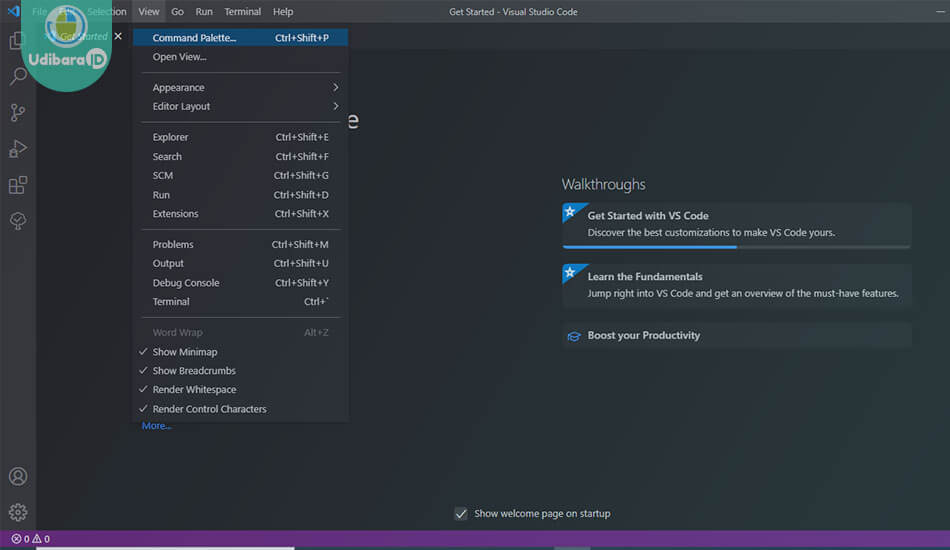
Langkah 2 : Kemudian pilih Flutter: New Project.
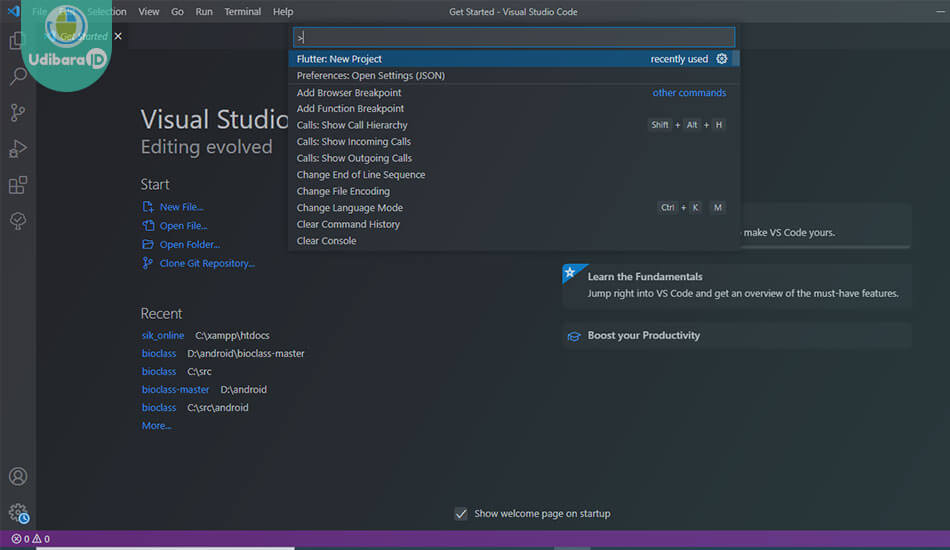
Langkah 3 : Selanjutnya kita pilih Application.
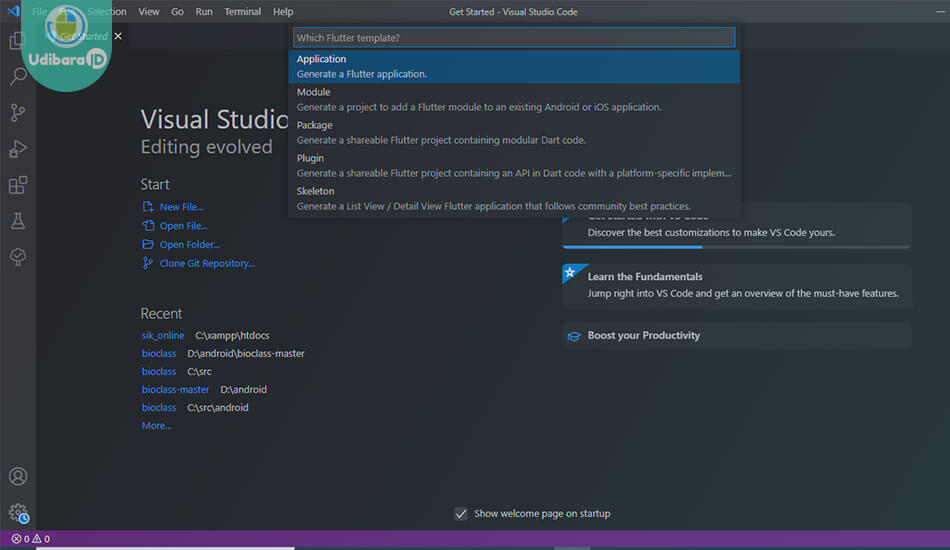
Langkah 4 – Pilih folder untuk menyimpan project anda.
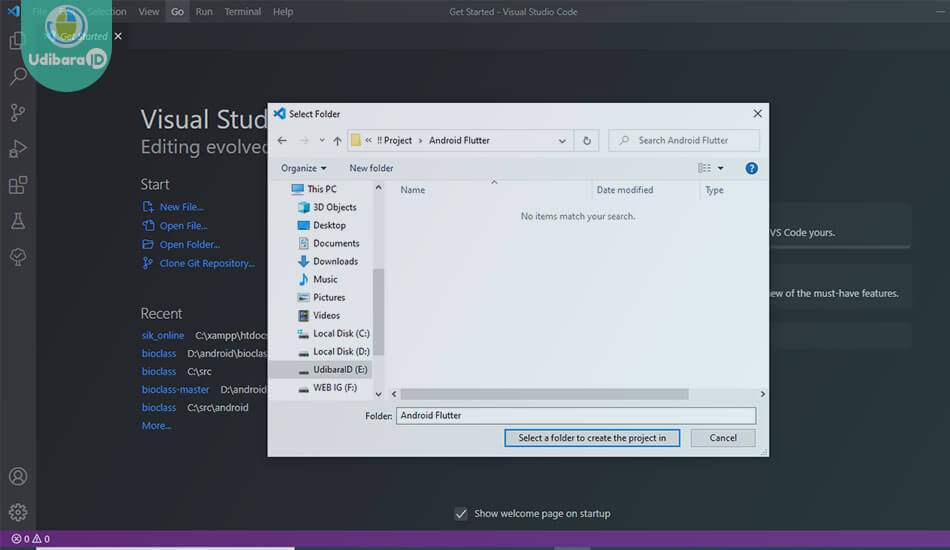
Langkah 5 : silahkan ketikan nama aplikasi anda, kemudian [Enter].
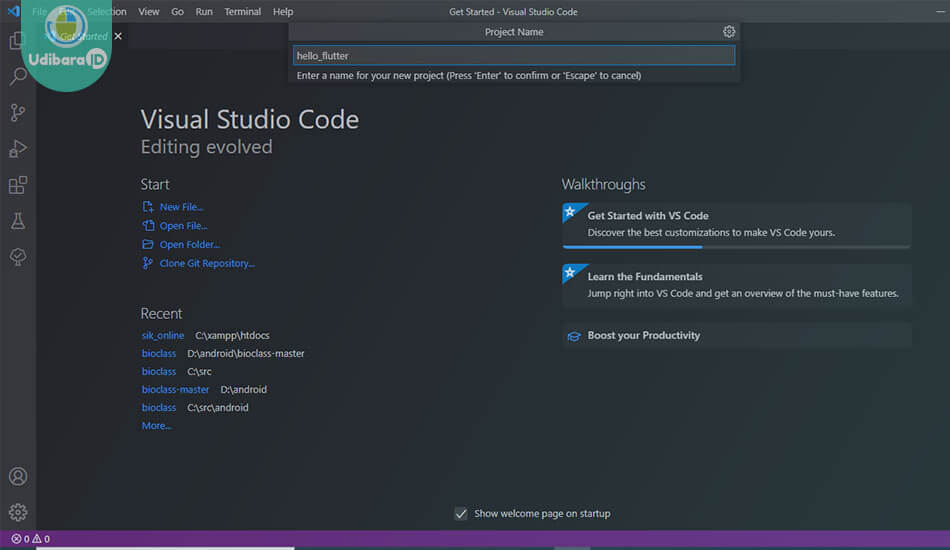
Cara Membuat Project Baru | New Terminal
Cara di atas tidak disarankan menurut saya, alangkah baiknya anda dalam membuat project baru menggunakan terminal yang ada di visual studio code.
Langkah 1 : Silahkan anda buka aplikasi Visual Studio Code | Pilih Menu Terminal => New Terminal.
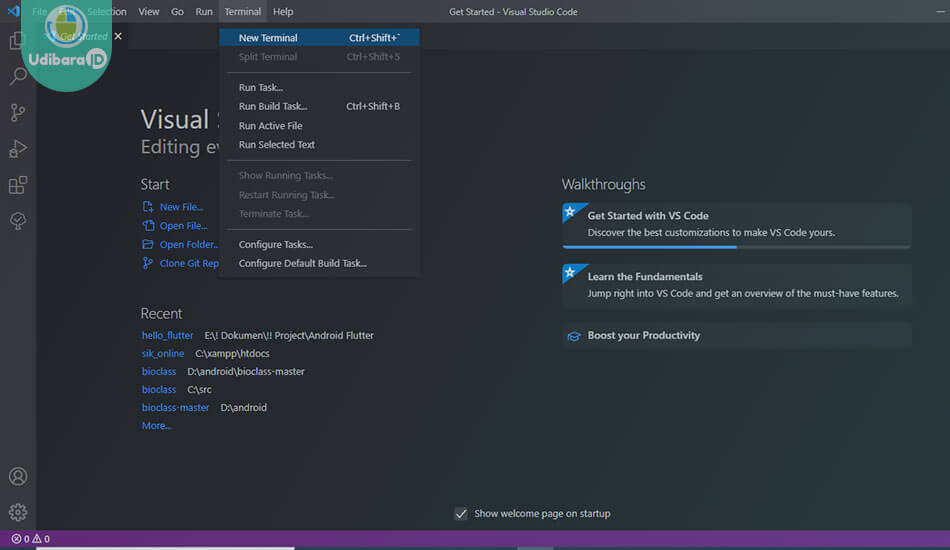
Langkah 2 : Kemudian anda masuk ke direktori dimana project aplikasi anda akan di simpan, jika sudah masuk ke direktori ketikan flutter create –org com.namadomainwebsite nama_aplikasi [Enter].
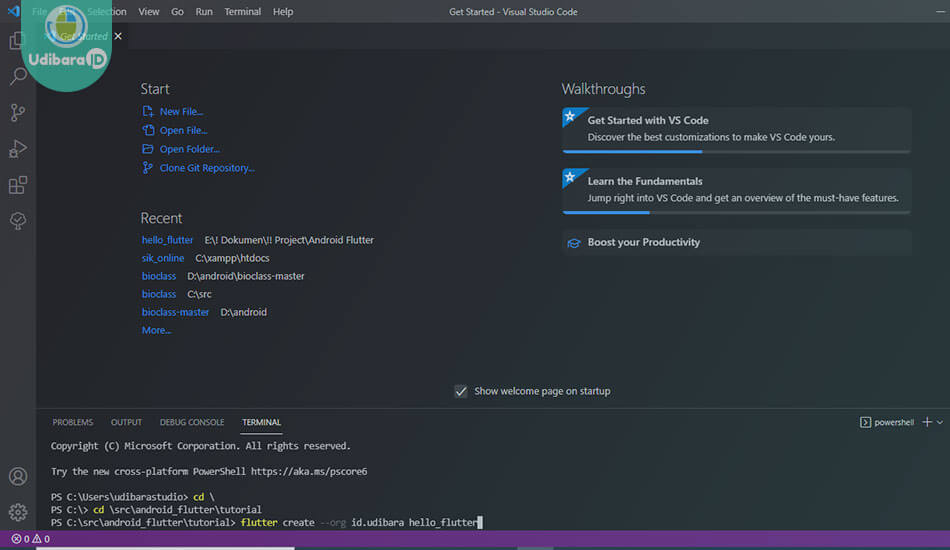
Langkah 3 : Selanjutnya pilih File | Open Folder
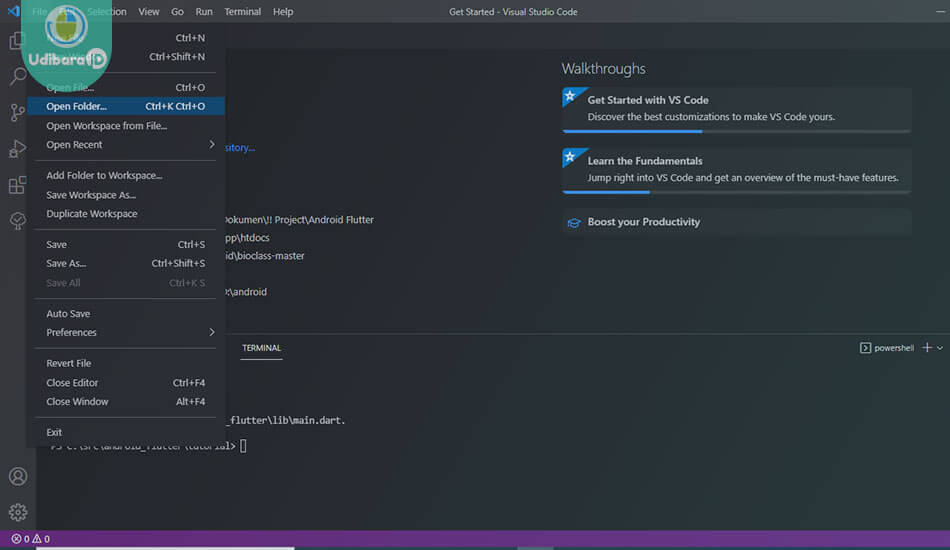
Langkah 4 : Berikut ini tampilan program main.dart yang telah anda buat.
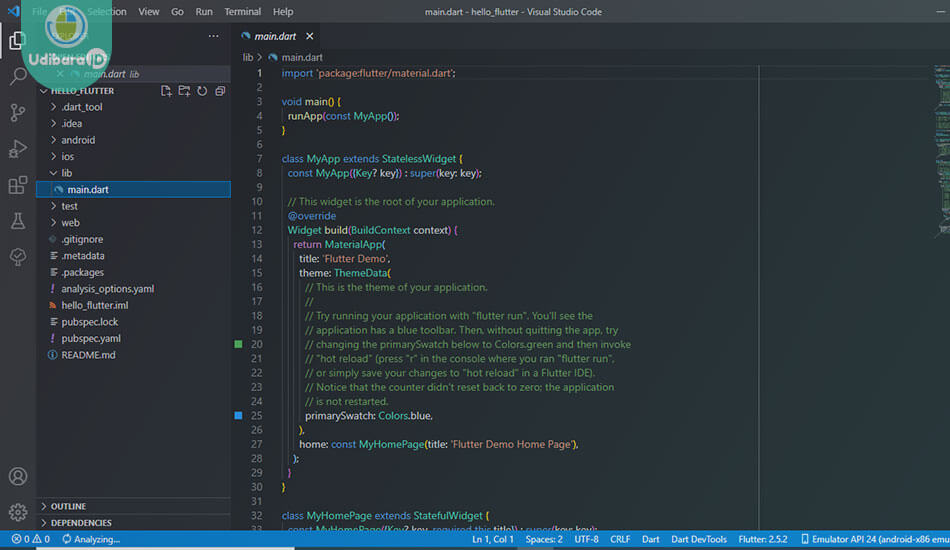
Cara Menjalankan Aplikasi
Untuk menjalankan aplikasi yang telah anda buat silahkan pilih menu Run | Run Without Debugging atau anda bisa menekan tombol CTRL + F5 di keyboard. Pastikan emulator anda sudah di jalankan ya!
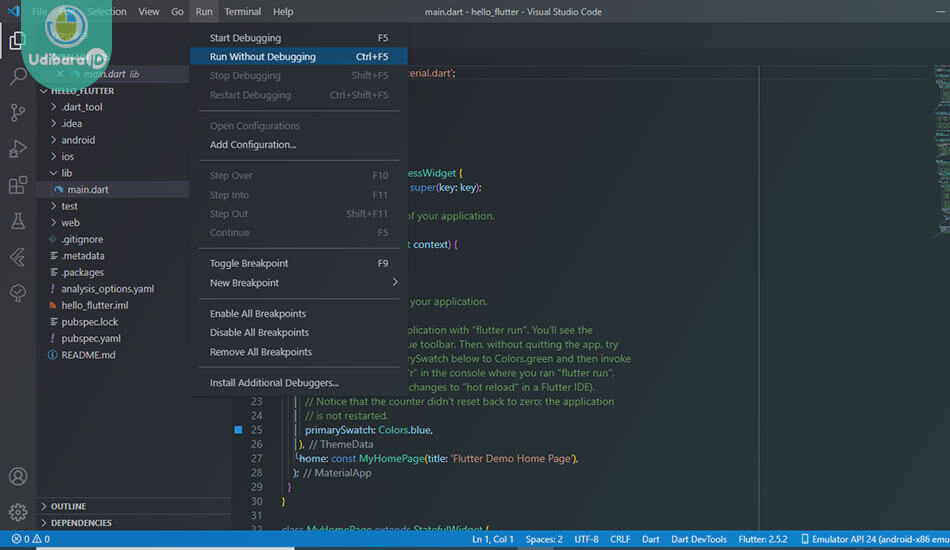
Berikut ini tampilan aplikasi di emulator setelah dijalankan.
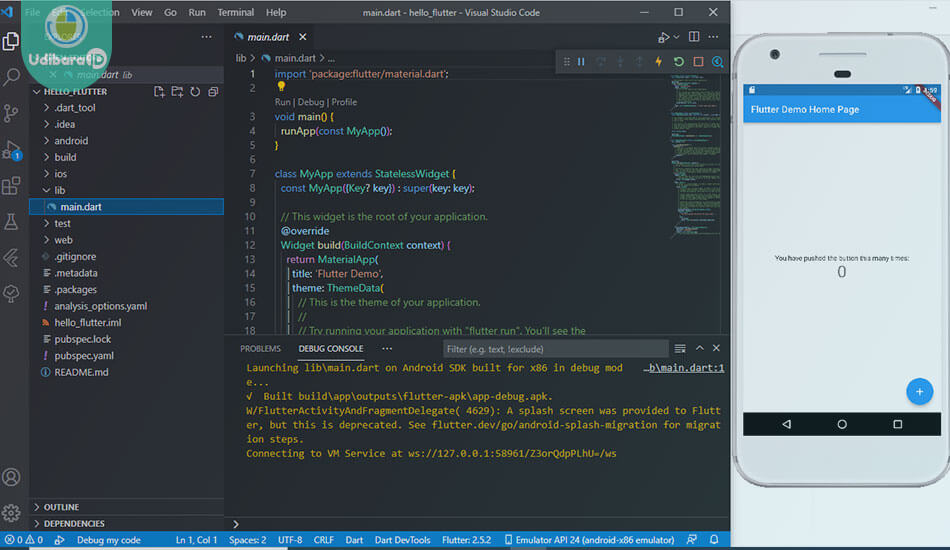
Pada artikel kali ini kita sudah membahas bagaimana cara membuat project baru flutter dan menjalankan project yang telah kita buat di visual studio code. Terima kasih sudah berkenan berkunjung dan semoga bermanfaat.